La série OPPO Reno4 devrait être lancée en ligne à 9h30 BST le 1er octobre 2020. D'après sa bande-annonce officielle, nous pouvons facilement découvrir que le smartphone phare OPPO Reno4 tente d'interpréter le rêve, le défi, le courage, la confiance et la possibilité. avec son écran incurvé 3D, sa douceur graphique, son corps plus fin et plus léger et ses vraies couleurs. Ça a l’air splendide ! Et de nombreux anciens utilisateurs d’Android ont hâte de remplacer leurs anciens téléphones.
Si vous passez de Samsung à OPPO, vous pouvez réfléchir à la manière de transférer des contacts de Samsung vers OPPO. Après tout, les contacts sont pour nous essentiels. Avec l'aide de ce guide, vous apprendrez comment déplacer des contacts de Samsung vers OPPO en quelques minutes.
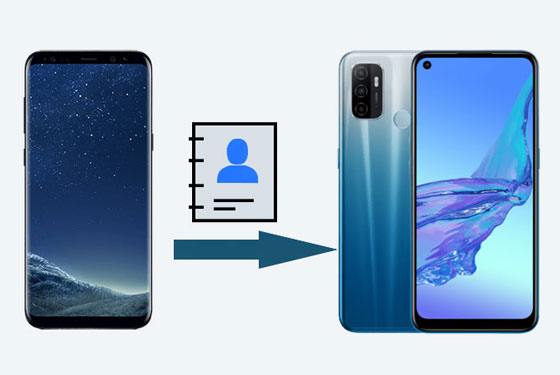
Samsung Data Transfer est une puissante application de transfert de données de téléphone à téléphone qui prend en charge les systèmes d'exploitation Android et iOS et dispose de quatre modes. Avec lui, vous pouvez transférer des contacts, des SMS, des journaux d'appels, de la musique, des vidéos, des photos, des livres électroniques et des applications de Samsung vers OPPO en un seul clic.
En outre, il vous permet également de transférer des données d'iOS vers iOS, d'Android vers iOS ou d'iOS vers Android, par exemple, vous pouvez transférer des contacts , des calendriers, des signets, des livres électroniques (PDF et ePubs) et des notes (non pris en charge dans iOS 11 ou plus tard) d’iOS à iOS.
Eh bien, si vous recherchez un moyen facile à utiliser, hautement sécurisé, en lecture seule et rapide, je vous recommande fortement de l'essayer. De plus, il fonctionne bien avec toutes les générations d'iPhone, iPad, iPod et tous les appareils Android fonctionnant sous Android 4.0 et versions ultérieures, tels que Google, Motorola, LG, HTC, Huawei, Xiaomi, Samsung Galaxy S20/S20+/S20 Ultra/Z. Flip/Z Flip Thom Browne/S10+/S10/S10e/S/S9+/S9 et OPPO Find X2 Pro/Find X2/Find X/Find X Lamborghini/F11 Pro, OPPO Reno4/Reno4 Pro/Reno3 Pro/Reno3/Reno2 F /Reno2Z, etc.
Comment migrer les contacts de Samsung vers OPPO ?
1. Installez et lancez Samsung Data Transfer sur votre ordinateur, puis accédez au module Mobile Transfer depuis la boîte à outils.

2. Connectez vos appareils Samsung et OPPO à l'ordinateur via des câbles USB appropriés. Activez ensuite rapidement le débogage USB sur chaque téléphone. Assurez-vous que le téléphone Samsung est dans la position du téléphone source . Sinon, cliquez sur Retourner entre les deux pour modifier leurs positions. Une fois que le programme a détecté vos téléphones, vous verrez l'interface principale comme ci-dessous.

3. Transférez les contacts de Samsung vers OPPO. Sélectionnez Contacts dans le tableau et appuyez sur Démarrer la copie ci-dessous pour transférer tous les contacts de Samsung vers OPPO.

Tu peux aimer:
Comment transférer des données de Samsung vers Samsung
Comment transférer des contacts d'Android vers iPhone
Vous pouvez également importer des contacts de Samsung vers OPPO à l'aide de la carte SIM ou SD. Les étapes sont les suivantes :
1. Exportez les contacts du téléphone Samsung. Ouvrez l'application Contacts sur votre téléphone Samsung > Appuyez sur les trois barres horizontales pour accéder au menu Paramètres > Sélectionnez Gérer les contacts > Importer/Exporter des contacts > Exporter > Choisir la carte SD/SIM > Choisissez les contacts que vous souhaitez exporter > Terminé > Cliquez sur le bouton Exporter . .
2. Retirez la carte SIM du téléphone Samsung et insérez-la dans le plateau SIM du téléphone OPPO.
3. Importez des contacts sur le téléphone OPPO. Accédez à l'application Contacts sur le téléphone OPPO > Appuyez sur les trois points > Paramètres > Importer/Exporter > Importer depuis SIM > Sélectionnez les contacts que vous souhaitez importer > Appuyez sur l'option Importer .

Lectures complémentaires :
Comment supprimer complètement les contacts de la carte SIM Android
Transférer efficacement des contacts d'OPPO vers Samsung [5 méthodes éprouvées]
Le courrier électronique vous permet de déplacer des contacts de Samsung vers OPPO sans ordinateur en utilisant le puissant réseau Wi-Fi. Si vous préférez migrer les contacts de Samsung vers OPPO sans ordinateur, vous pouvez sélectionner cette méthode.
Comment migrer les contacts de Samsung vers OPPO ?
1. Accédez à l'application Contacts sur votre téléphone Samsung, appuyez sur les trois points et sélectionnez l'option Paramètres .
2. Cliquez sur Importer/Exporter > Appuyez sur Partager les contacts > Choisissez les contacts que vous souhaitez transférer ou appuyez sur l'option Sélectionner tout > Partager > Choisissez l'icône de courrier électronique > Connectez-vous à votre compte de messagerie et votre mot de passe > Sélectionnez Ajouter aux nouveaux e-mails > Remplissez le champ À avec un destinataire > Appuyez sur Envoyer .
3. Exportez les contacts de l'e-mail vers le téléphone OPPO. Connectez-vous à l'application Email avec le même compte de messagerie sur votre appareil OPPO, recherchez l'e-mail que vous venez d'envoyer et téléchargez les contacts joints sur le stockage local d'OPPO.
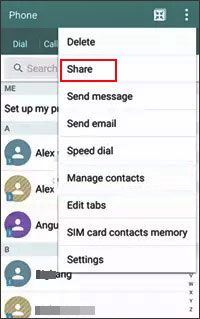
Voir aussi : Avec ces trois guides, la sauvegarde et la restauration OPPO seront pratiques.
Une autre façon de synchroniser les contacts de Samsung vers OPPO consiste à utiliser Bluetooth. De nos jours, Bluetooth transfère non seulement les fichiers multimédias et les documents, mais synchronise également les contacts, les messages, les applications et de nombreux autres fichiers de Samsung vers OPPO, un par un.
Voyons comment utiliser la méthode Bluetooth pour transférer des contacts de Samsung vers OPPO :
1. Activez Bluetooth sur les appareils Samsung et OPPO et associez-les : accédez à Paramètres sur chaque téléphone > Bluetooth > Activation de Bluetooth > Appuyez sur le nom de l'autre appareil sous Appareils disponibles et suivez les instructions à l'écran pour les associer.
2. Sur l'appareil Samsung, accédez à l'application Contacts > Paramètres > Importer/Exporter > Partager des contacts > Sélectionnez les contacts que vous souhaitez synchroniser > Appuyez sur Partager > Choisissez Bluetooth > Cliquez sur votre téléphone OPPO .
3. Appuyez sur Recevoir sur votre téléphone OPPO lorsque vous y êtes invité. Une fois le processus de transfert terminé, vous recevrez une notification sur votre téléphone OPPO.

A lire : Cet article vous expliquera comment récupérer les contacts supprimés du téléphone Samsung avec un guide détaillé.
Synchroniser les contacts Samsung avec OPPO via Google est également un moyen courant. Et cette façon nécessite un compte Google.
Voici comment:
1. Sur l'appareil Samsung, ouvrez Paramètres , accédez à Comptes et synchronisation (ou Utilisateurs et comptes ) et choisissez Google dans la liste.
2. Connectez-vous avec votre compte Google, puis activez Contacts et appuyez sur Synchroniser maintenant .
3. Après avoir synchronisé les contacts avec le cloud Google, accédez à Paramètres sur votre téléphone OPPO, appuyez sur Comptes et synchronisation , sélectionnez Google et connectez-vous avec le même compte Google. Vos contacts seront synchronisés avec OPPO lors de la connexion à votre compte Google.

Vérifiez si vous avez besoin de :
Alternative au commutateur intelligent Samsung : 6 équivalents à rechercher
Ensuite, les anciens utilisateurs de Samsung peuvent se demander : le Smart Switch peut-il être transféré de Samsung vers OPPO ? Bien sûr que non, Samsung Smart Switch prend uniquement en charge la migration des données d'autres appareils vers Samsung Galaxy, notamment les appareils Android, iOS, BlackBerry et Windows. Mais vous pouvez utiliser OPPO Clone Phone pour exporter facilement des contacts de Samsung vers des appareils OPPO.
Eh bien, comment utiliser le Clone Phone ?
1. Installez et lancez le téléphone clone OPPO sur les appareils Samsung et OPPO.
2. Sur le téléphone Samsung, sélectionnez l'option Ceci est l'ancien téléphone et sur le téléphone OPPO, choisissez Ceci est le nouveau téléphone . Après cela, un code QR apparaîtra sur l'écran de l'appareil OPPO, scannez simplement le code QR avec le téléphone Samsung pour établir une connexion entre les deux appareils.
3. Sélectionnez Contacts du téléphone Samsung et appuyez sur le bouton Démarrer le clonage pour copier les contacts de Samsung vers OPPO.

Transférer des données importantes d'un ancien téléphone vers un nouveau téléphone est indispensable lorsque nous changeons de téléphone. Si vous ne savez rien sur la façon de transférer des contacts de Samsung vers OPPO, cet article peut vous aider. Et vous êtes libre de choisir comme bon vous semble. Eh bien, d'après mon expérience, je vous recommanderai d'essayer Samsung Data Transfer , car c'est un outil simple et sécurisé pour transférer tous les contacts en un clic sans aucune difficulté.
Enfin, si vous rencontrez des difficultés lors de l'utilisation, n'hésitez pas à nous le faire savoir en laissant un commentaire ci-dessous.
Articles Liés:
Comment transférer des contacts d'Android vers Android en 2020 ? [Résolu]
Comment transférer rapidement des données de OnePlus vers Samsung : 4 meilleures façons d'essayer
Comment transférer des messages texte d'Android vers Android ? [4 façons simples]
[Mise à jour en 2020] Comment transférer des contacts de Samsung vers Samsung ?
5 façons de transférer efficacement des données de Samsung vers OPPO
Copyright © samsung-messages-backup.com Tous droits réservés.